ADB(Android 디버그 브리지)는 명령을 통해 Android 장치와 통신할 수 있도록 도와주는 강력한 명령줄 유틸리티입니다. ADB를 사용하면 앱을 설치하고, 블로트웨어를 제거하고, 시스템 앱을 비활성화하고, 앱에 Android 기기에 대한 특수 권한을 부여하는 등의 작업을 수행할 수 있습니다.
일반적으로 대부분의 사람들은 컴퓨터에서 USB 케이블을 통해 ADB 명령을 실행하는 데 익숙합니다. 다행히도 PC가 없어도 이동 중에도 동일한 기능을 제공하는 독립형 Android 앱이 있습니다. 이 글에서는 컴퓨터 없이 ADB를 사용하는 방법을 보여드리겠습니다.
ADB 셸 앱을 사용하여 ADB 명령 실행
시작하기 전에 기기에서 Android 11 이상이 실행되고 있는지 확인해야 합니다. Android 하위 버전을 사용 중인 경우 장치에 사용할 수 있는 업데이트가 있는지 확인하고 그에 따라 적용할 수 있습니다.
이 가이드에서는 Play 스토어에서 무료로 다운로드할 수 있는 ADB Shell 앱을 사용합니다.
다운로드: ADB Shell (무료, 인앱 구매 가능)
1단계: Android 기기에서 개발자 옵션 활성화
Android 기기에서 ADB를 사용하려면 먼저 개발자 옵션을 활성화해야 합니다. 이렇게 하려면 설정 앱을 실행하고 휴대폰 정보 섹션을 연 다음 아래로 스크롤하여 빌드 번호 항목을 찾은 다음 확인 메시지가 표시될 때까지 빌드 번호를 7번 탭합니다.
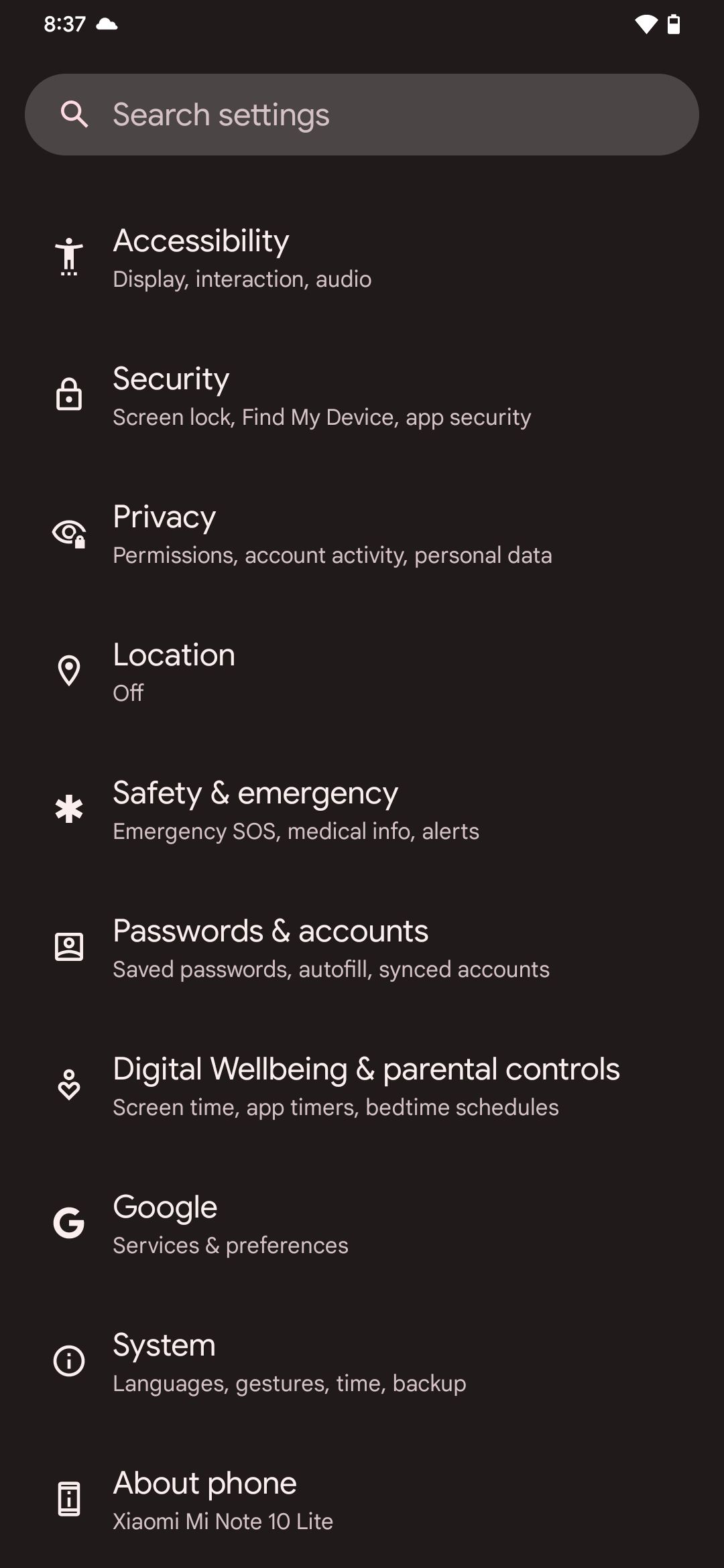
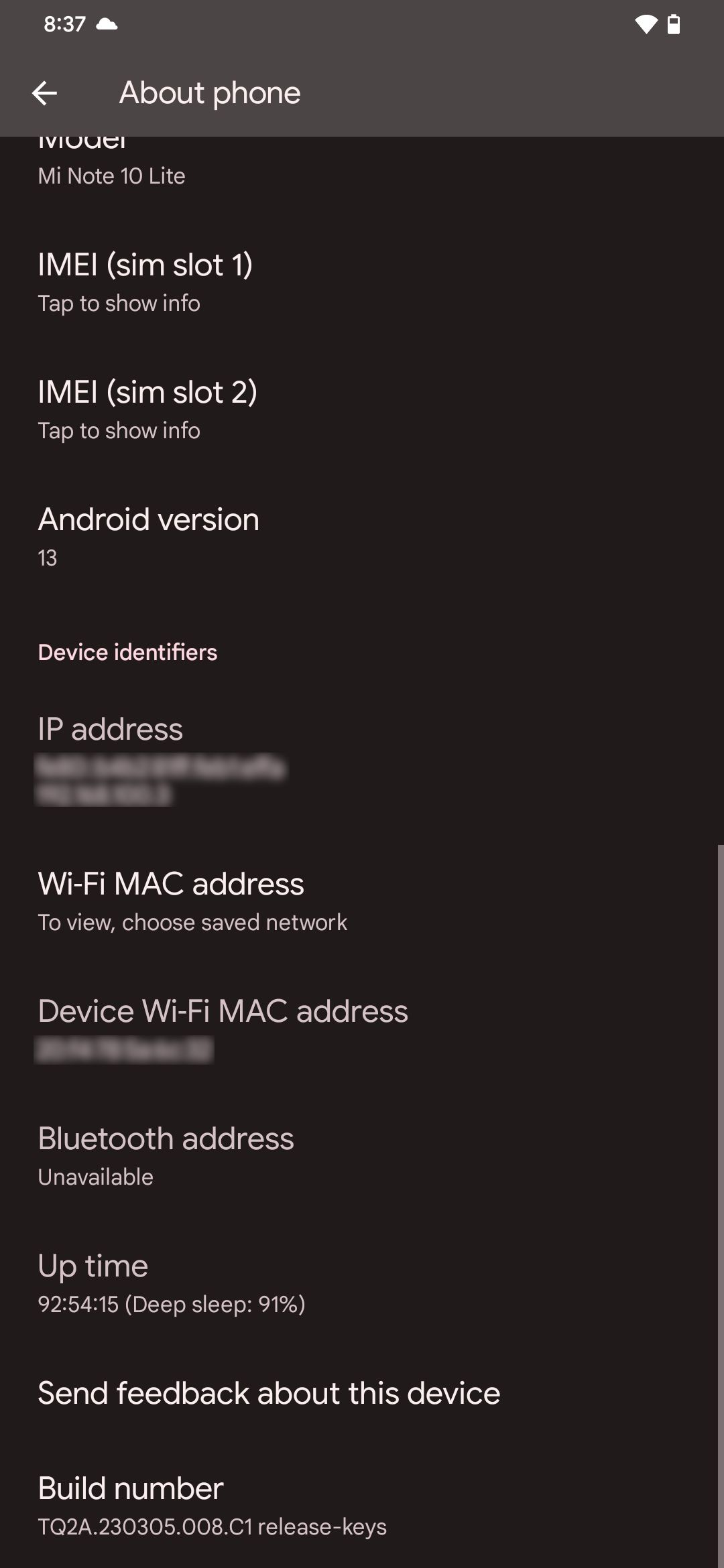 닫기
닫기
2단계: 무선 디버깅 활성화
개발자 옵션을 활성화한 상태에서 설정의 시스템 및 개발자 옵션으로 이동하여 디버깅 섹션으로 스크롤한 후 무선 디버깅 토글을 켭니다. 팝업이 표시되면 허용을 탭합니다.
OnePlus 장치에서 사용 가능한 경우 무선 ADB 디버깅 옵션을 활성화해야 합니다.
3단계: ADB 셸 앱 설치 및 설정
이제 Google Play 스토어에서 ADB 셸 앱을 설치하여 실행합니다. 처음에는 앱에서 연결하려는 장치의 IP 주소와 포트를 입력해야 합니다. Android 11 이상 장치로 작업하고 있으므로 페어링 모드 토글도 활성화해야 합니다.
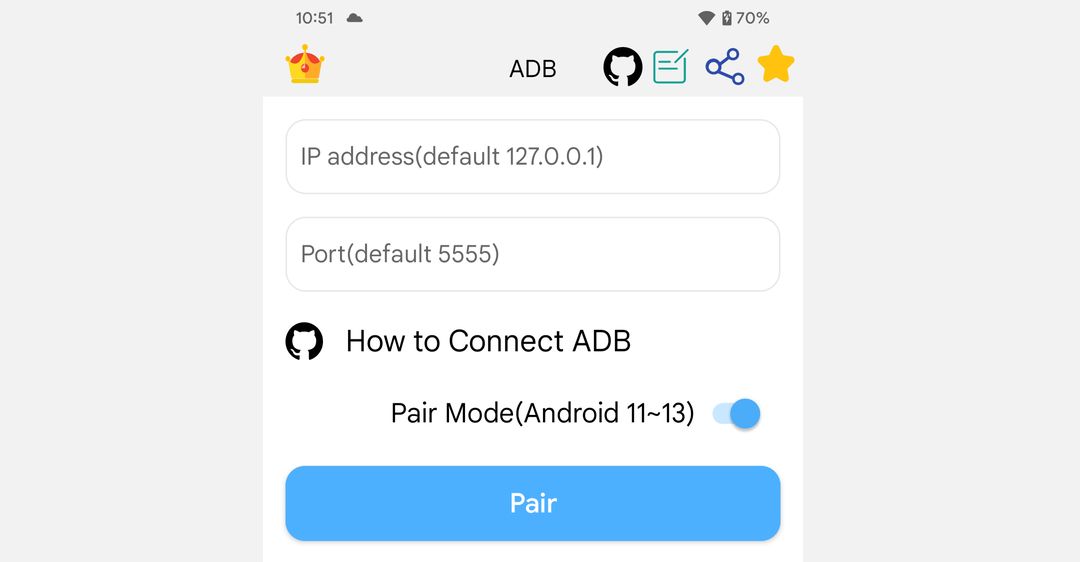
그렇다면 IP 주소와 포트 세부 정보는 어디서 얻나요?
⭐ 먼저 설정 > 시스템 > 개발자 옵션으로 이동합니다.
⭐ 디버깅 섹션까지 아래로 스크롤하여 무선 디버깅 항목을 탭한 다음 페어링 코드와 장치 페어링을 선택합니다.
⭐ 장치와 페어링 대화 상자가 열리면 IP 주소 및 포트 세부 정보를 확인할 수 있습니다. 나중에 필요한 Wi-Fi 페어링 코드도 여기에서 찾을 수 있습니다.
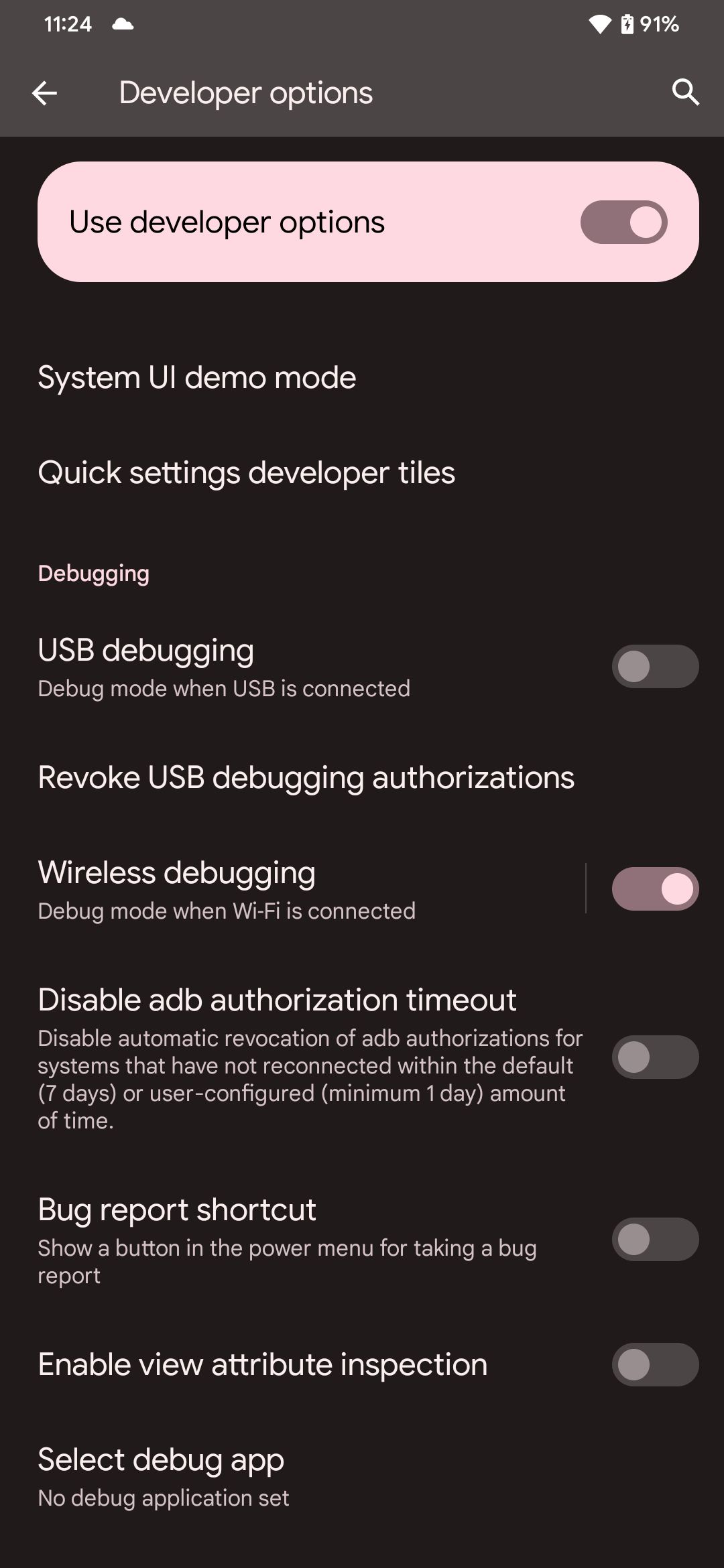
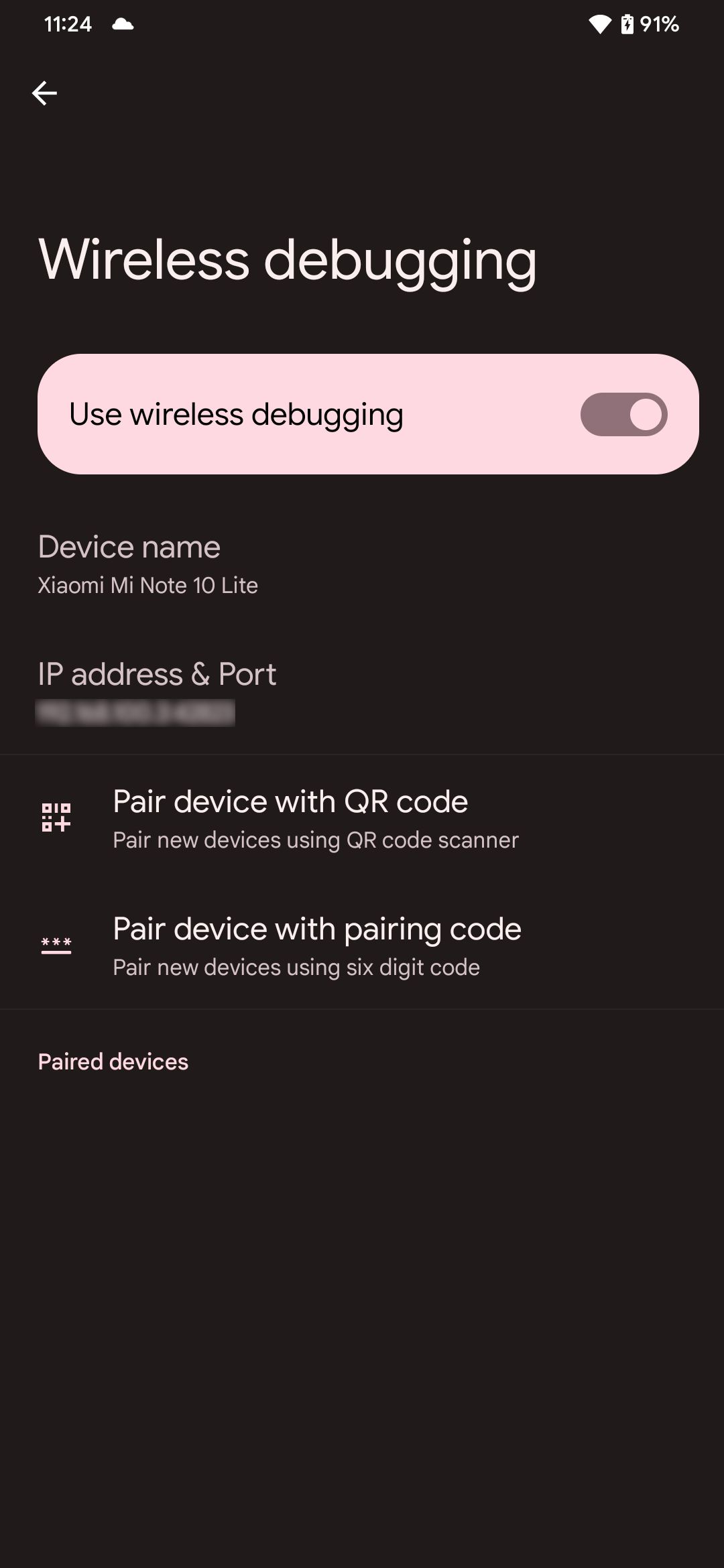
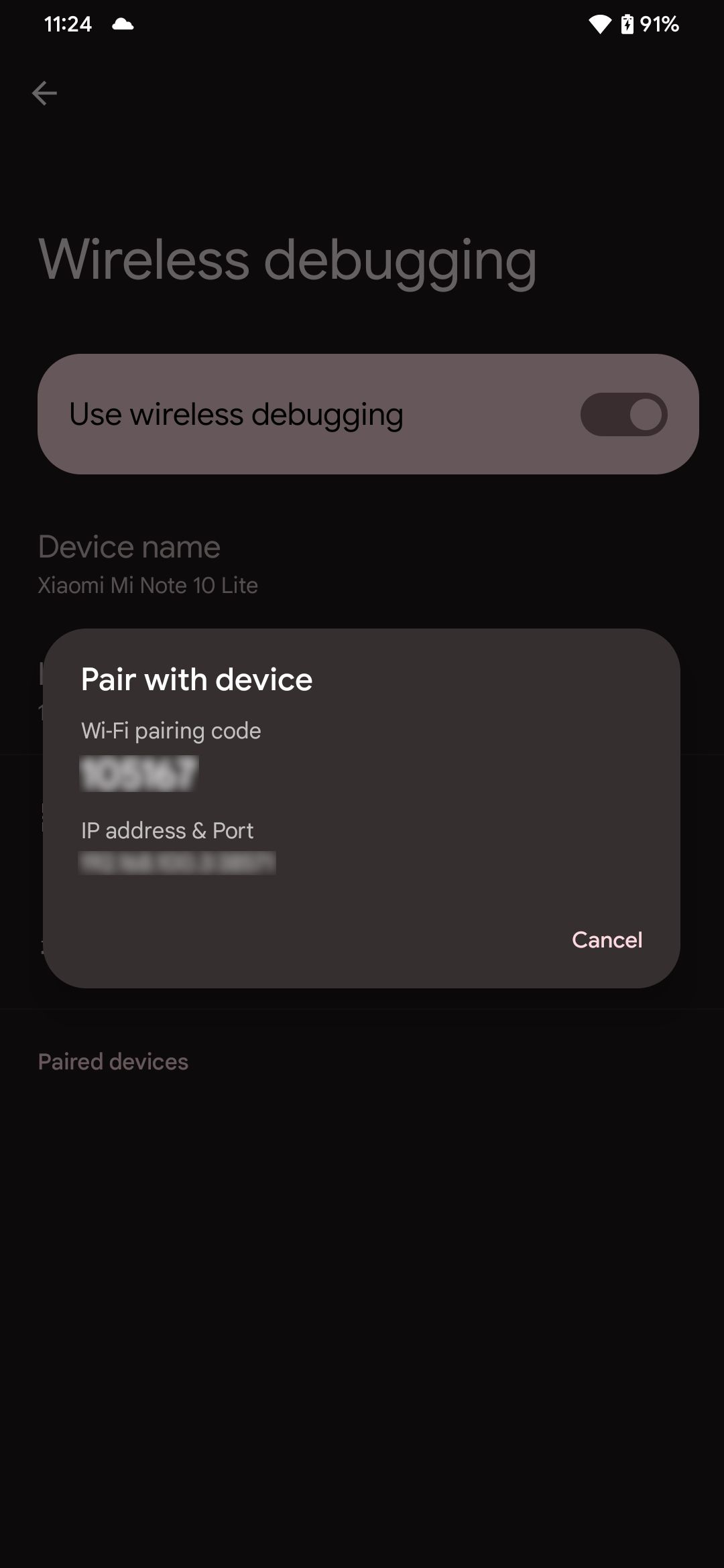 닫기
닫기
4단계: 분할 화면 모드에서 ADB 셸 및 무선 디버깅 열기
장치와 페어링 팝업이 닫히면 페어링 코드 및 포트 세부 정보가 변경됩니다.
페어링 프로세스 중에 이러한 세부 정보가 변경되는 것을 방지하려면 분할 화면 모드에서 ADB 셸 앱과 무선 디버깅 페이지를 엽니다. 이렇게 하면 같은 화면에서 두 개의 Android 앱을 동시에 실행할 수 있습니다. 기기마다 지침이 다를 수 있으므로 잘 모르는 경우 Android에서 분할 화면 모드를 사용하는 방법에 대한 가이드를 참조하여 설정하세요.
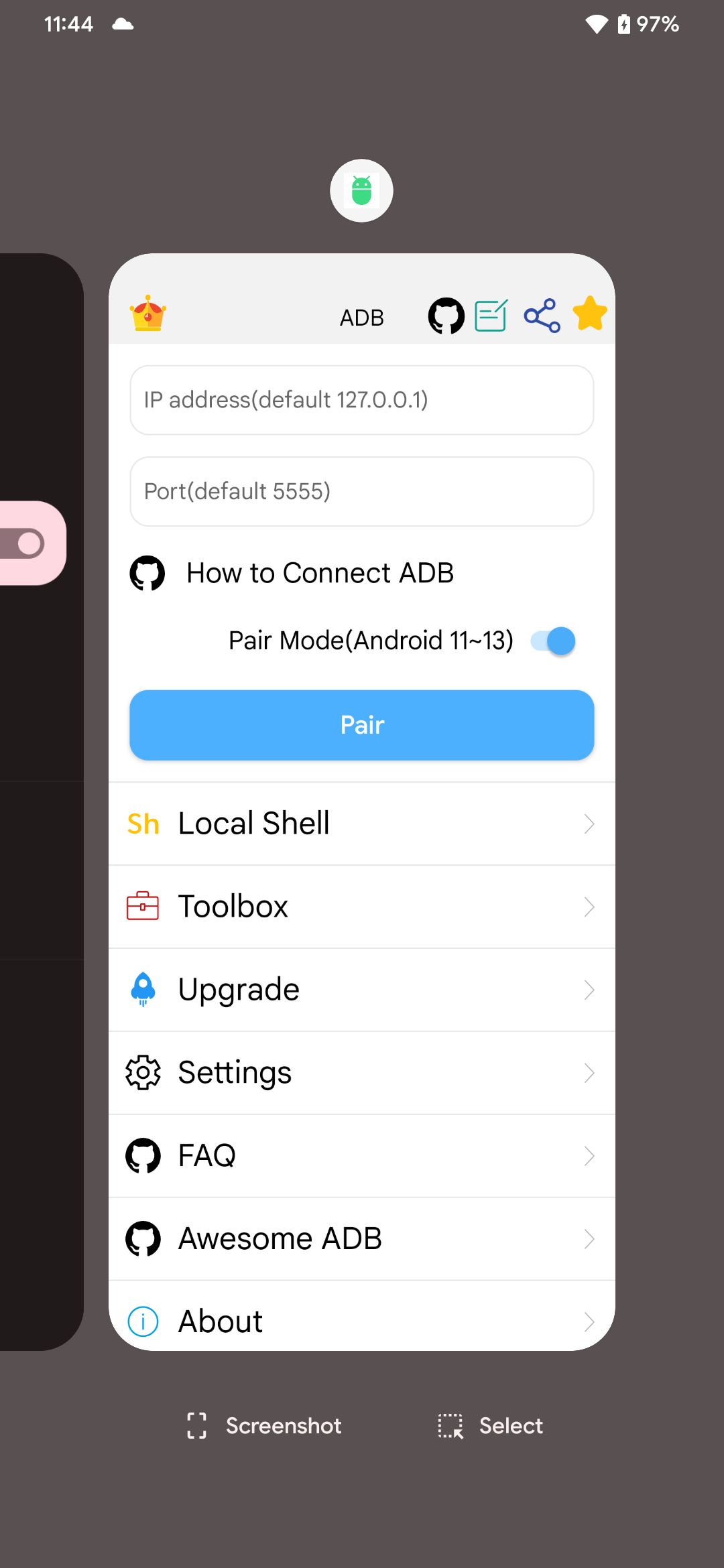
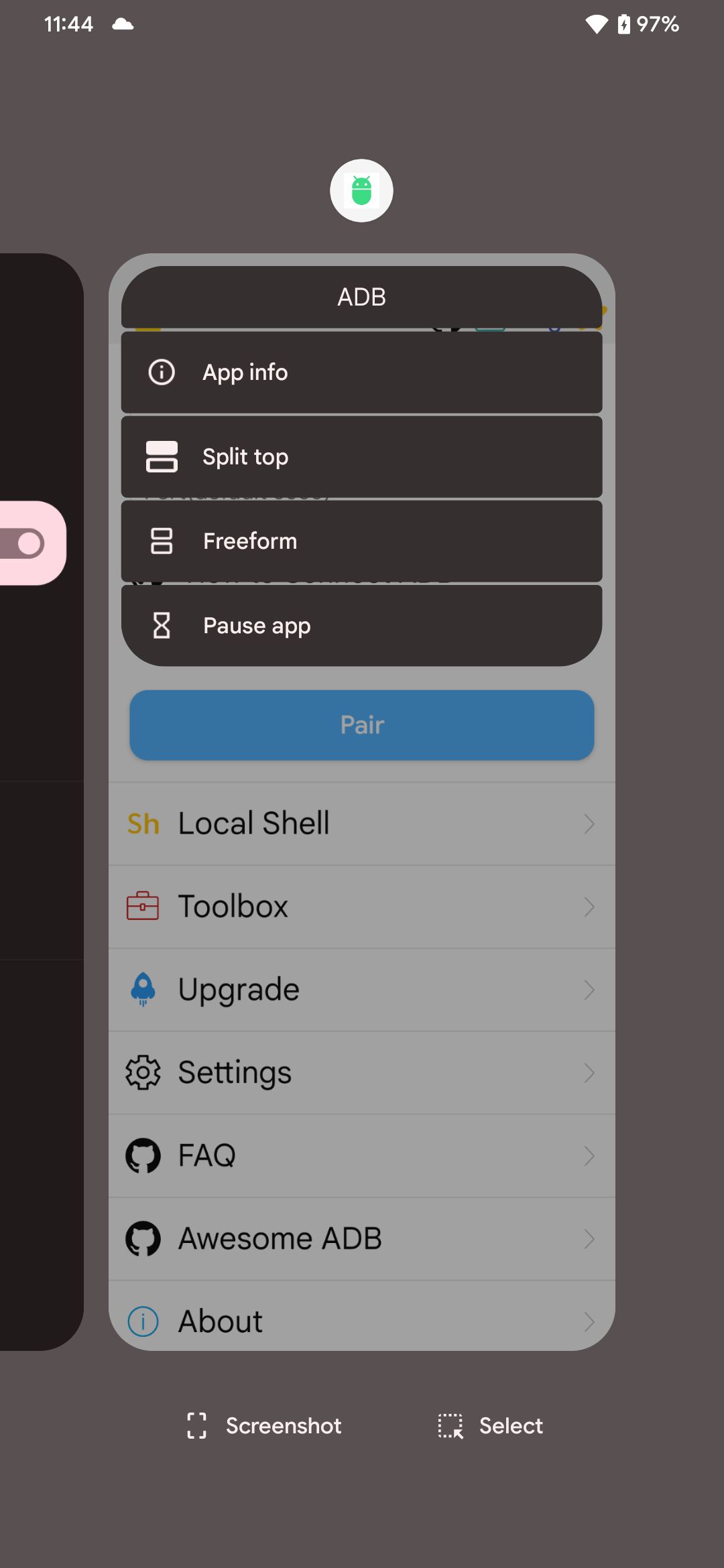
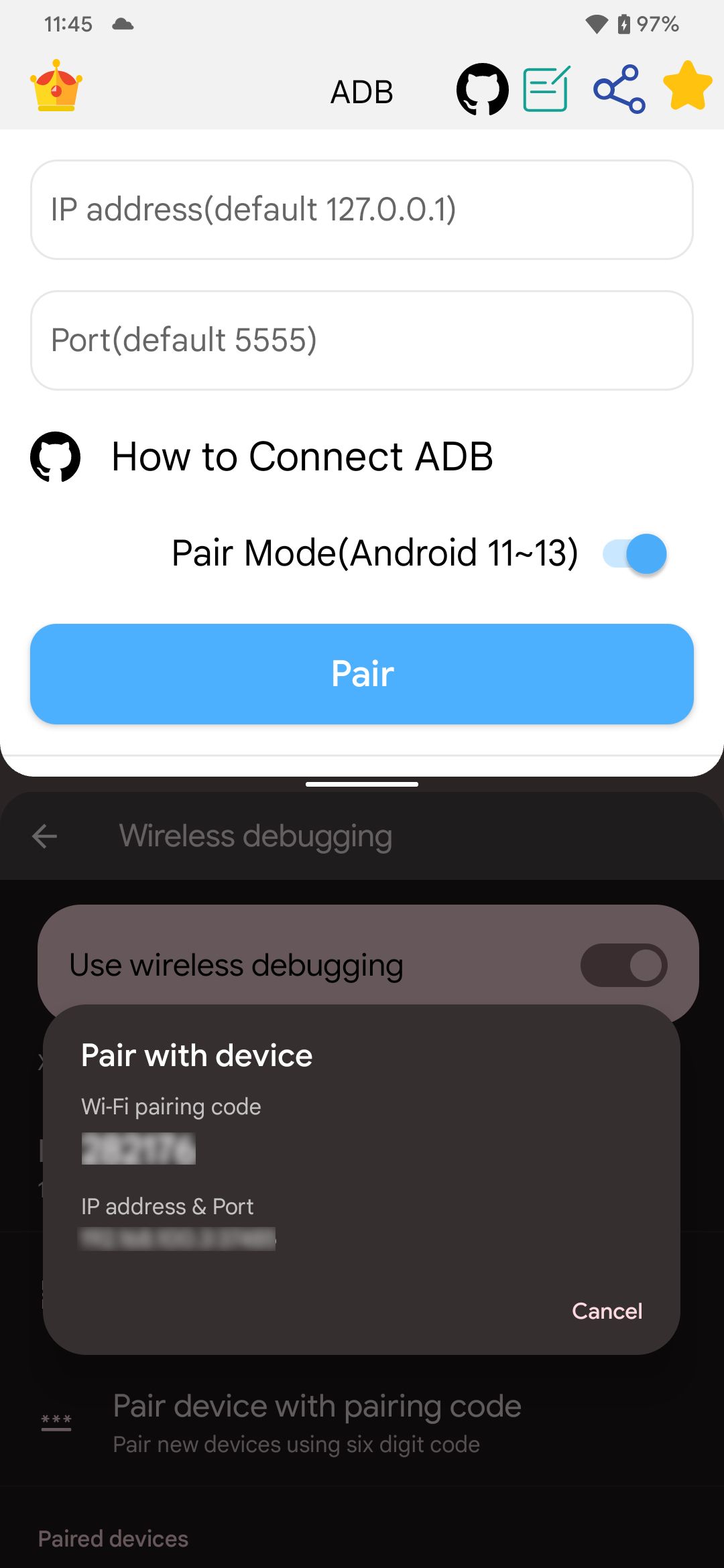 닫기
닫기
5단계: IP 주소 및 포트 입력
분할 화면 모드를 구성했으면 이제 무선 ADB를 위해 Android 장치를 페어링할 수 있습니다.
이제 장치와 페어링 팝업이 종료되었을 것이므로 무선 디버깅 페이지에서 페어링 코드와 장치 페어링 옵션을 다시 열어야 합니다. 표시된 IP 주소를 해당 ADB Shell 앱 입력 상자에 입력하고 콜론으로 구분된 5자리 포트 번호도 IP 주소와 동일하게 입력합니다. 페어링 모드 토글도 활성화해야 한다는 것을 잊지 마세요.
6단계: Wi-Fi 페어링 코드 입력
다음으로 페어링 버튼을 클릭합니다. 도움말 페이지로 이동하려는 팝업이 표시되면 취소 버튼을 탭합니다.
결과 화면에 페어링 코드를 입력하라는 메시지가 표시되는 터미널 창이 나타납니다. 장치와 페어링 팝업에서 6자리 Wi-Fi 페어링 코드를 입력하고 입력 상자의 오른쪽에 있는 입력 버튼을 누릅니다.
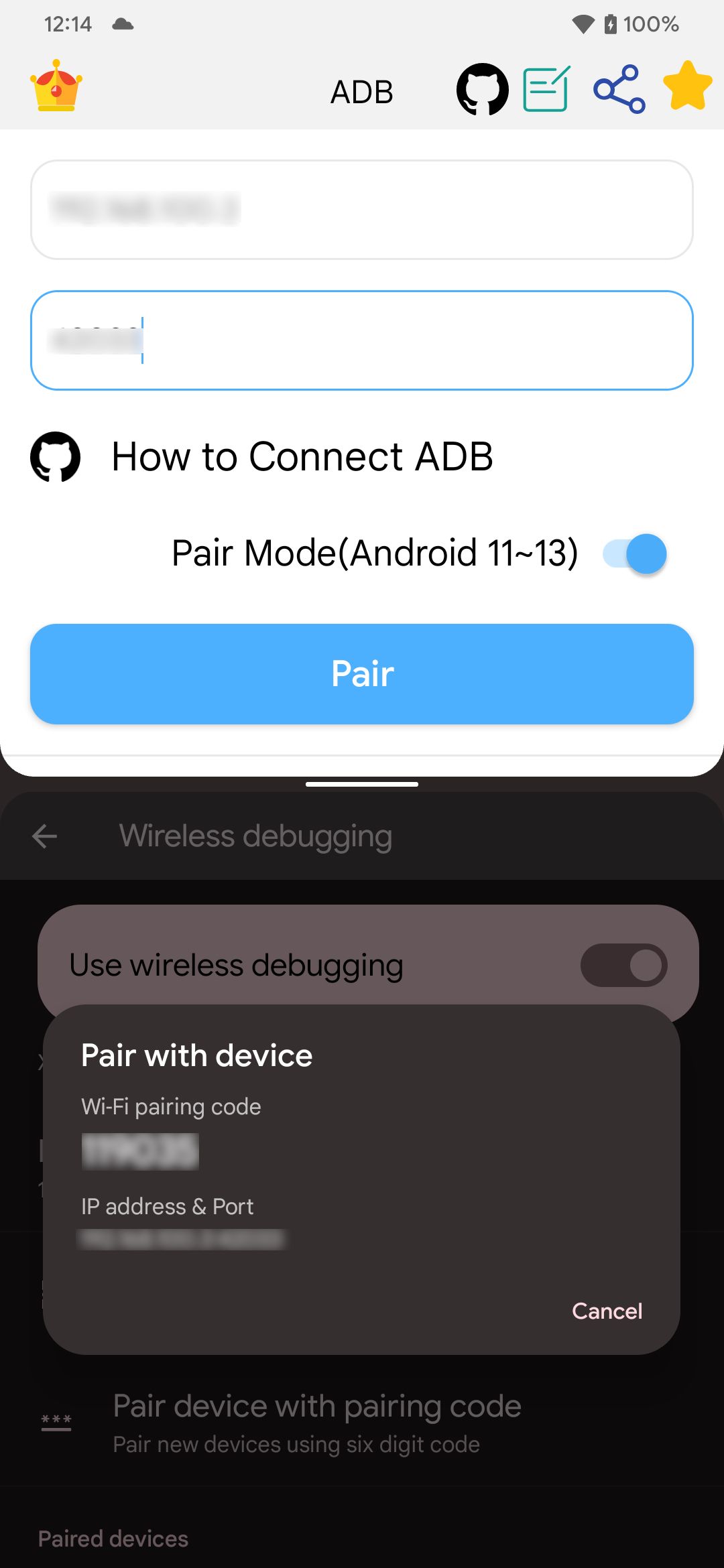
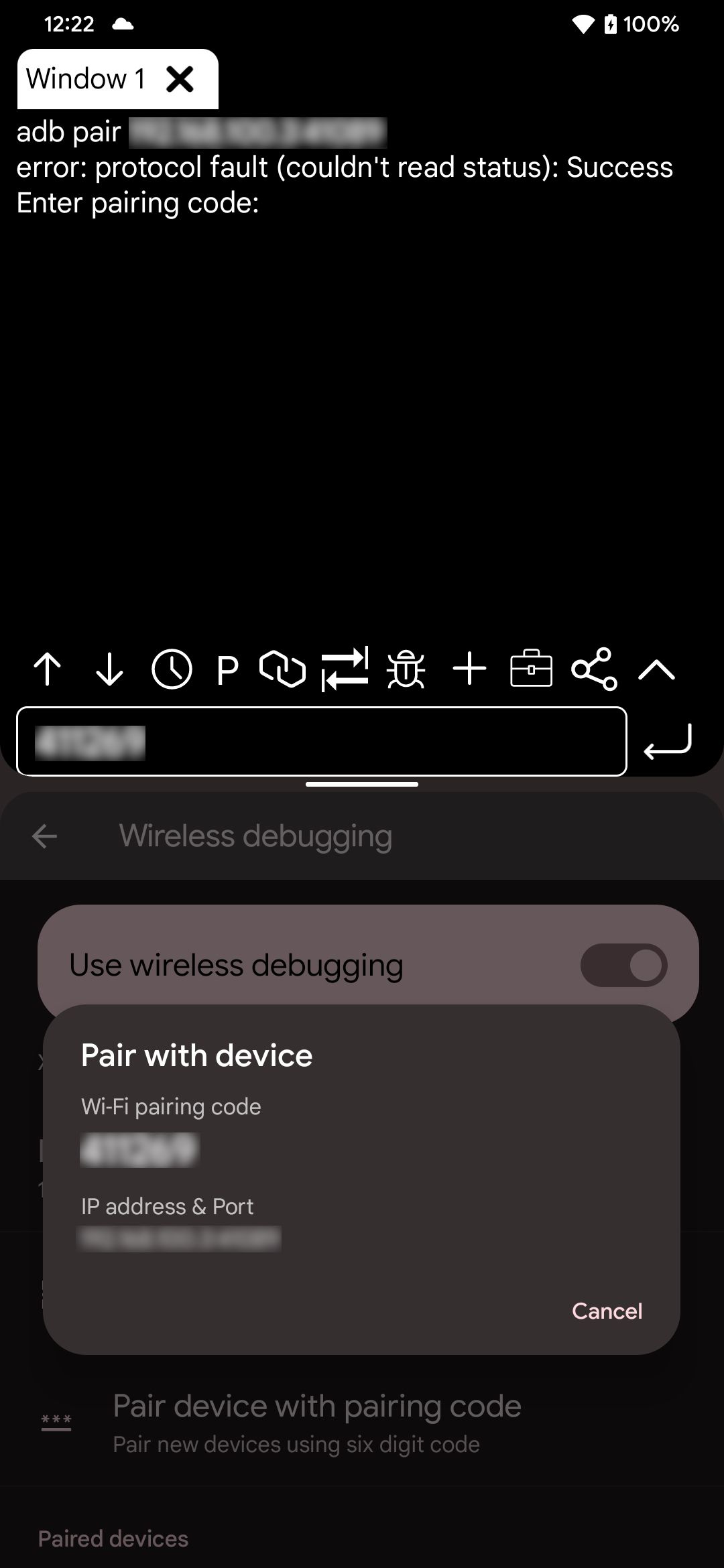
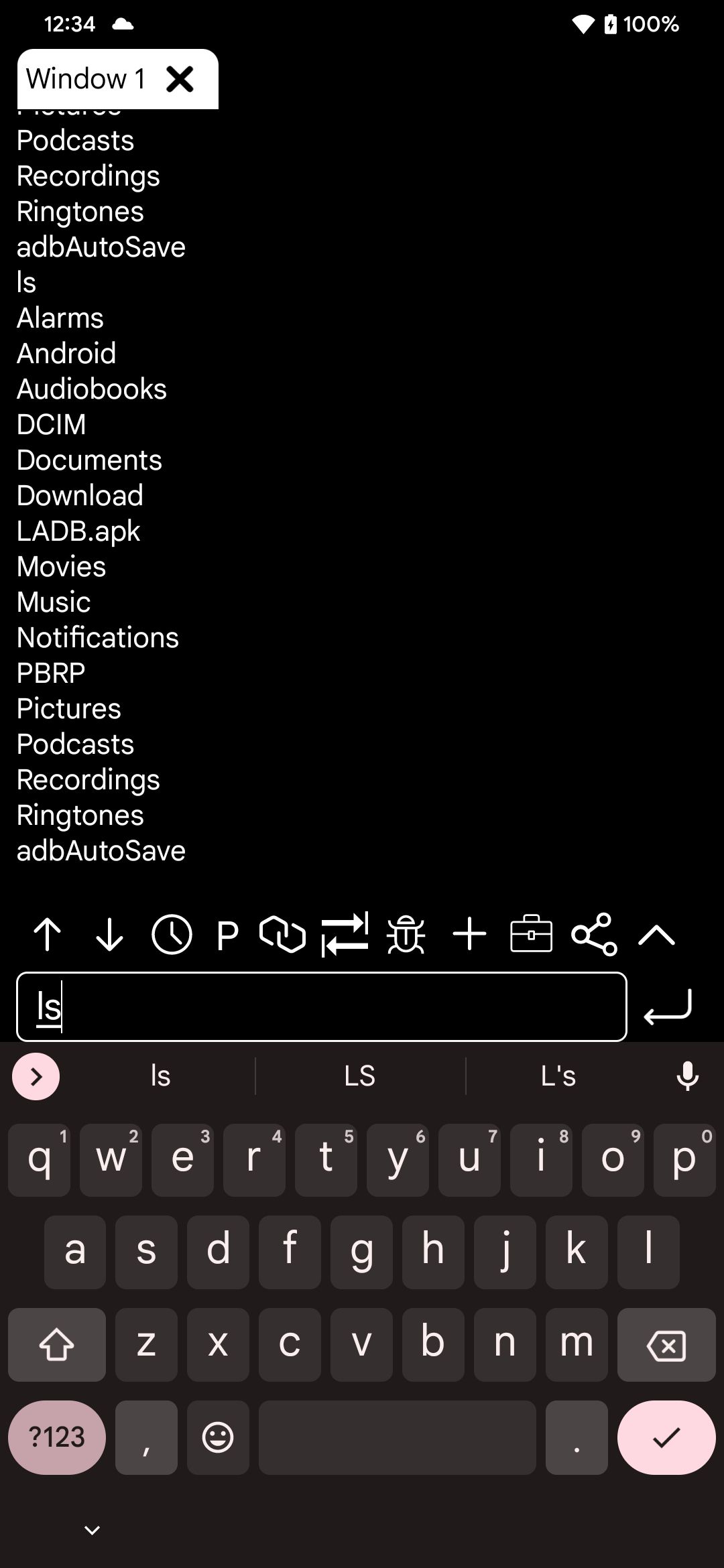 닫기
닫기
이제 모든 준비가 완료되었습니다. ADB 셸에서 ls 명령을 입력하고 Enter 키를 눌러 장치가 성공적으로 페어링되었는지 확인합니다. 이 명령은 Android 장치의 내부 저장소에 있는 폴더와 파일을 나열합니다.
7단계: 휴대폰에서 ADB 사용
이제 앱에서 몇 가지 일반적인 ADB 명령을 입력할 수 있습니다. 예를 들어 Facebook과 같은 앱을 비활성화하려면 앱 패키지 이름과 함께 다음 명령을 실행합니다.
pm disable-user --user 0 com.facebook.katana
또는 앱에 권한을 부여해야 하는 경우 Android에서 ADB를 사용하여 권한을 부여하는 방법에 대한 가이드가 도움이 될 것입니다.
컴퓨터 없이 ADB를 사용할 수 있는 기타 앱
ADB Shell은 컴퓨터 없이 Android에서 ADB를 사용할 수 있는 몇 안 되는 앱 중 하나입니다. 다른 앱을 사용해보고 싶으시다면 다음 옵션을 살펴보세요.
LADB
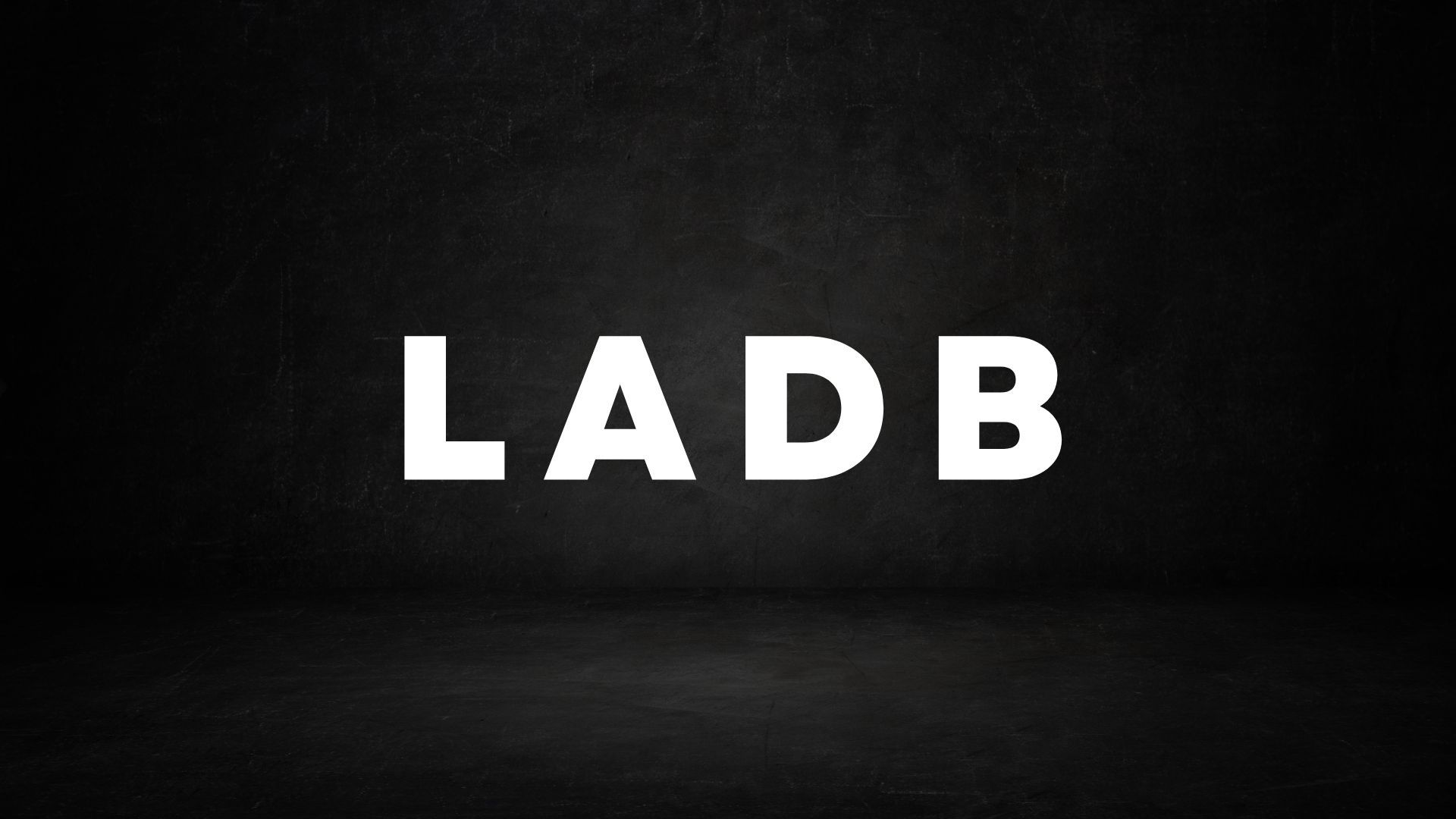
LADB는 무선 ADB 디버깅 기능을 극대화하는 데 도움이 되는 ADB 서버가 내장되어 있습니다. 또한 ADB Shell 앱에서 사용해야 하는 분할 화면 설정에 의존합니다. Play 스토어에서는 유료 앱이지만 코드를 직접 컴파일할 수 있다면 LADB GitHub 페이지 에서 무료 오픈 소스 프로그램으로 사용할 수 있습니다.
기능적인 측면에서는 ADB 명령을 번거로움 없이 실행할 수 있으며, 문제가 발생할 경우를 대비하여 도움말 섹션에 액세스할 수 있습니다. 특히, LADB는 루트나 컴퓨터 없이도 숨겨진 Android 설정을 조정하고 불필요한 앱을 제거할 수 있도록 도와줍니다.
또한 이 앱은 페어링을 다시 할 필요 없이 이전에 연결된 장치와 자동으로 연결을 다시 설정할 수 있습니다.
다운로드: LADB ($2.99)
Bugjaeger Mobile ADB
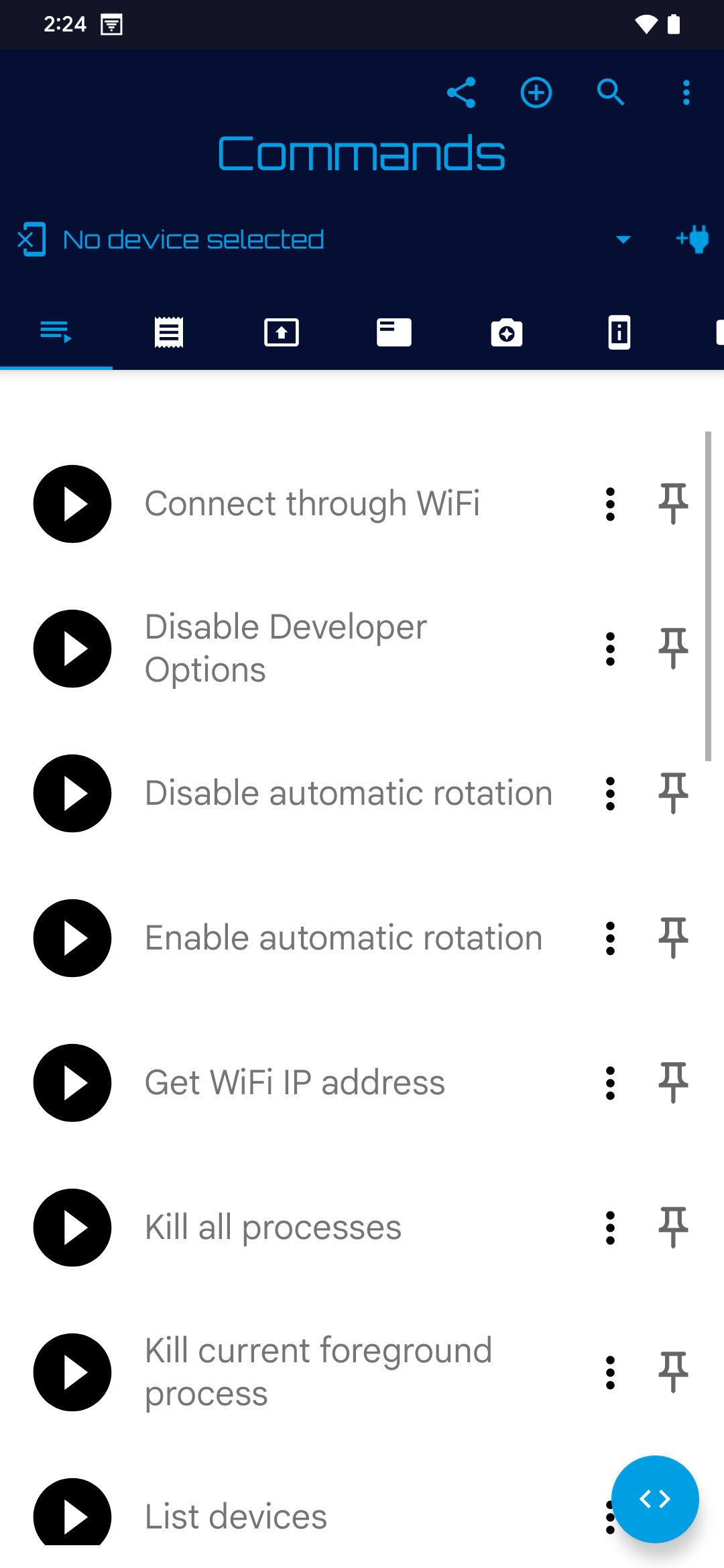
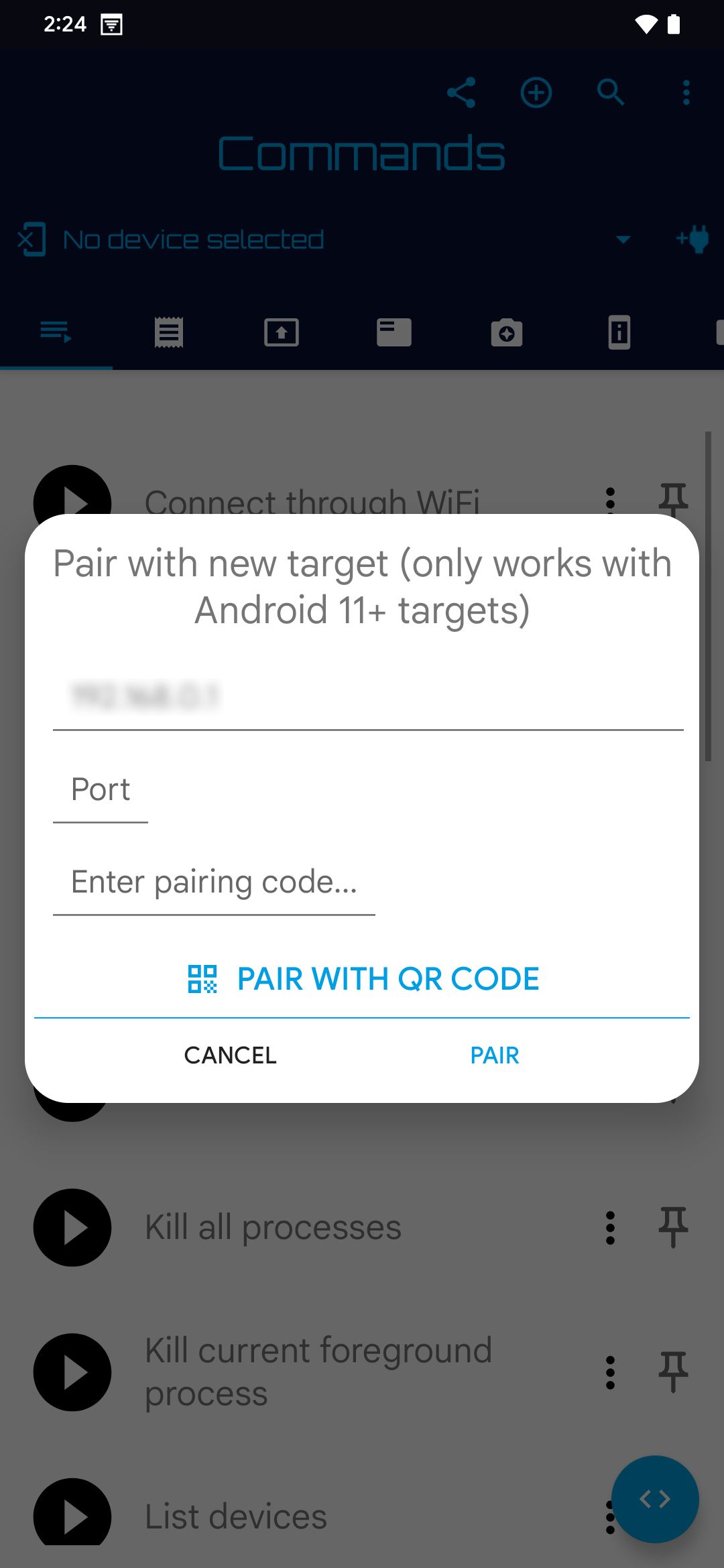
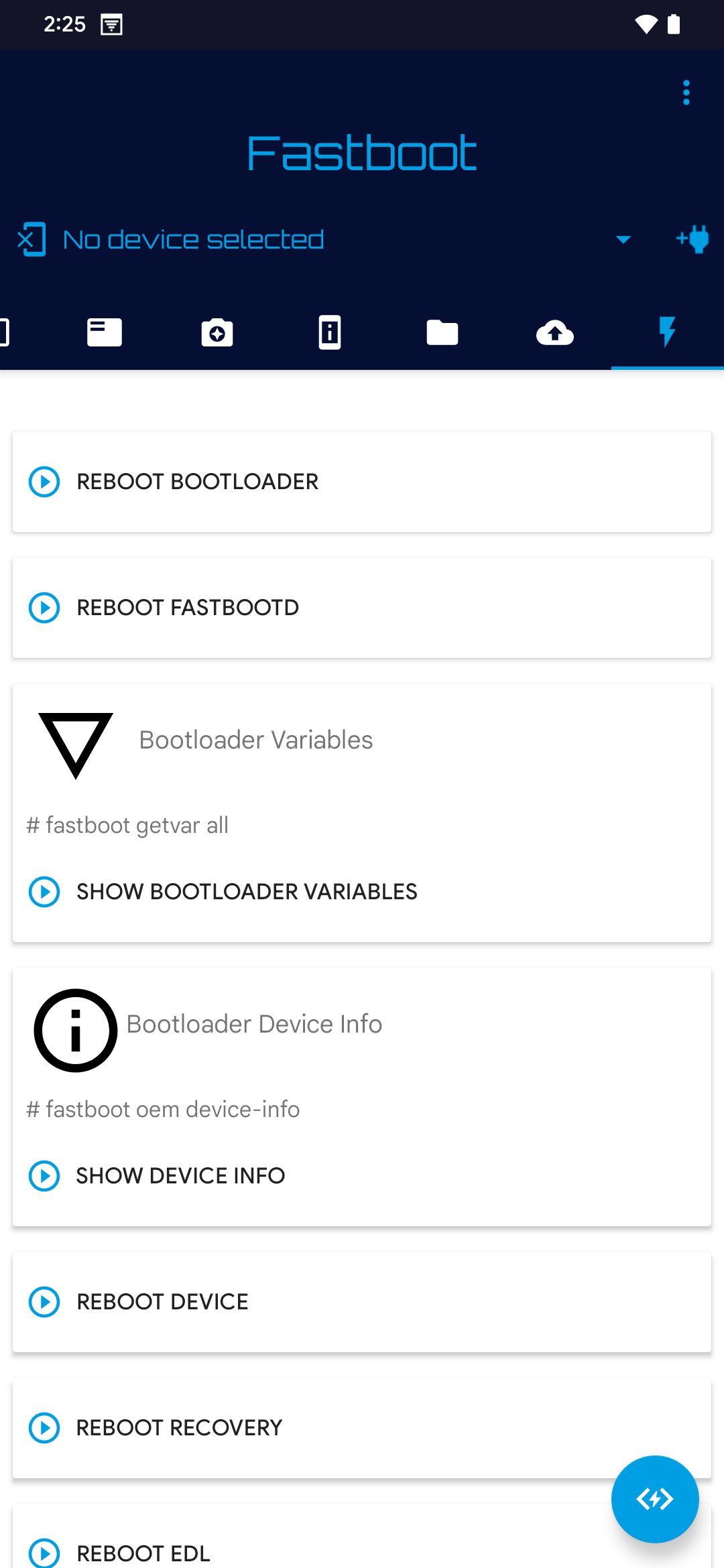 닫기
닫기
Bugjaeger Mobile ADB는 USB와 Wi-Fi를 통해 ADB 명령을 혼합하는 기능이 가득한 앱입니다. 화면 미러링, 스크린샷 찍기, 원격 대상 장치에서 ADB 명령 실행, OTG를 통한 두 대의 안드로이드 장치 연결 등의 특별한 기능을 제공합니다.
다른 앱은 연결 세부 정보를 입력해야 하지만, 버그재거는 네트워크에서 감지된 ADB 장치를 검색하고 연결할 수 있습니다.
이 앱은 쉽게 사용할 수 있도록 많은 원클릭 명령을 제공하므로 새로 입력하는 번거로움을 피할 수 있습니다. 고급 Android 사용자라면 사용자 지정 명령 바로 가기를 만드는 옵션을 잊지 않고 포괄적 인 도구 상자입니다. 프리미엄 버전에서는 더 많은 기능을 살펴볼 수 있습니다.
다운로드: 버그재거 모바일 ADB (무료, 프리미엄 버전 사용 가능)
원격 ADB 셸
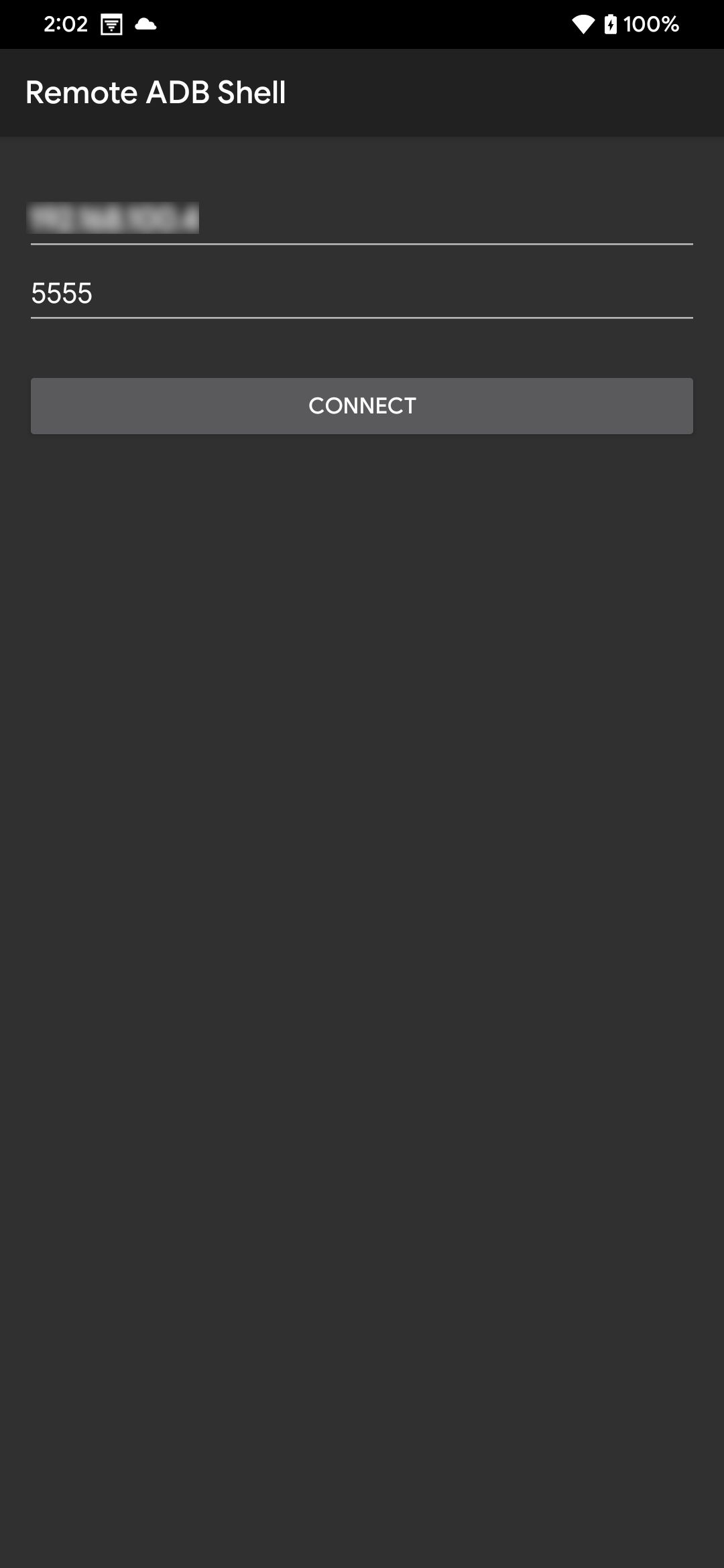
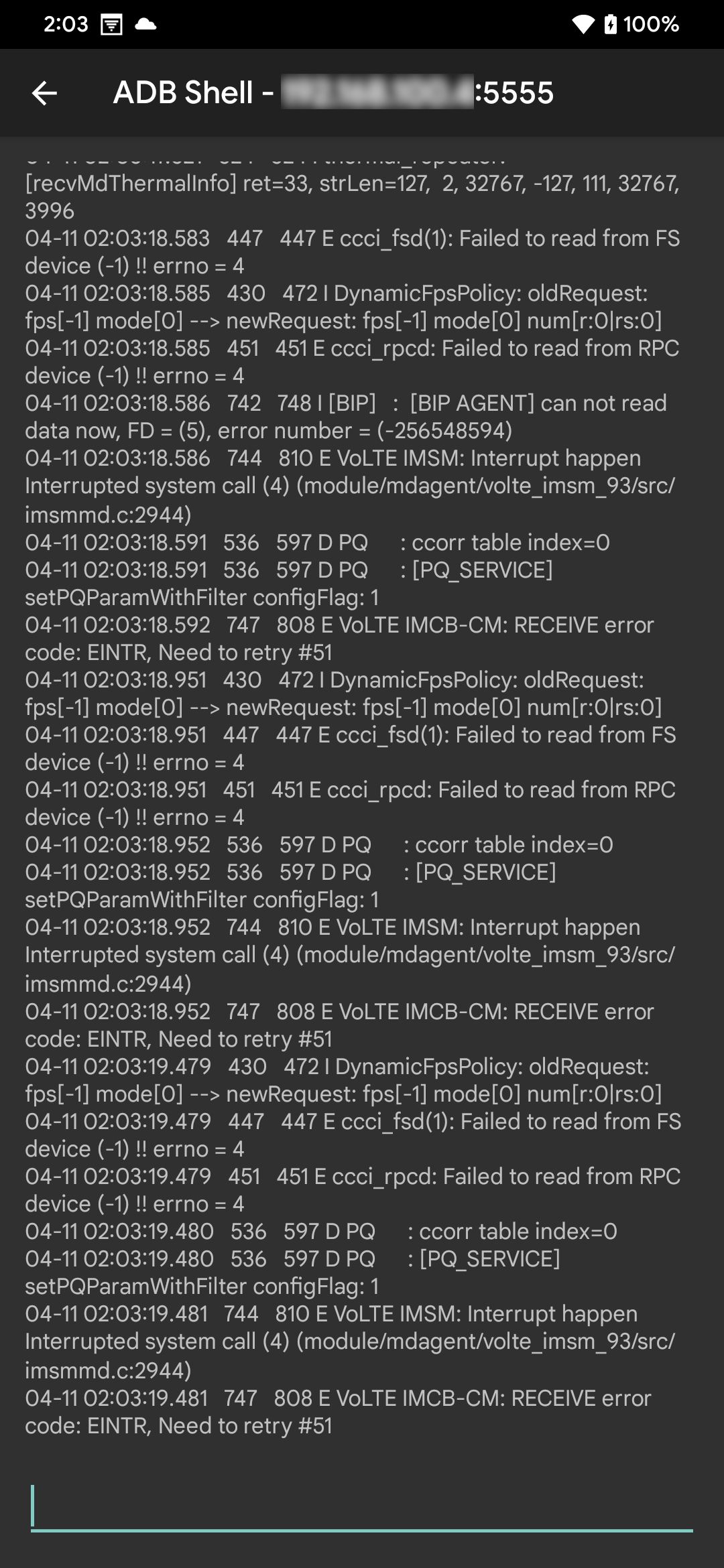
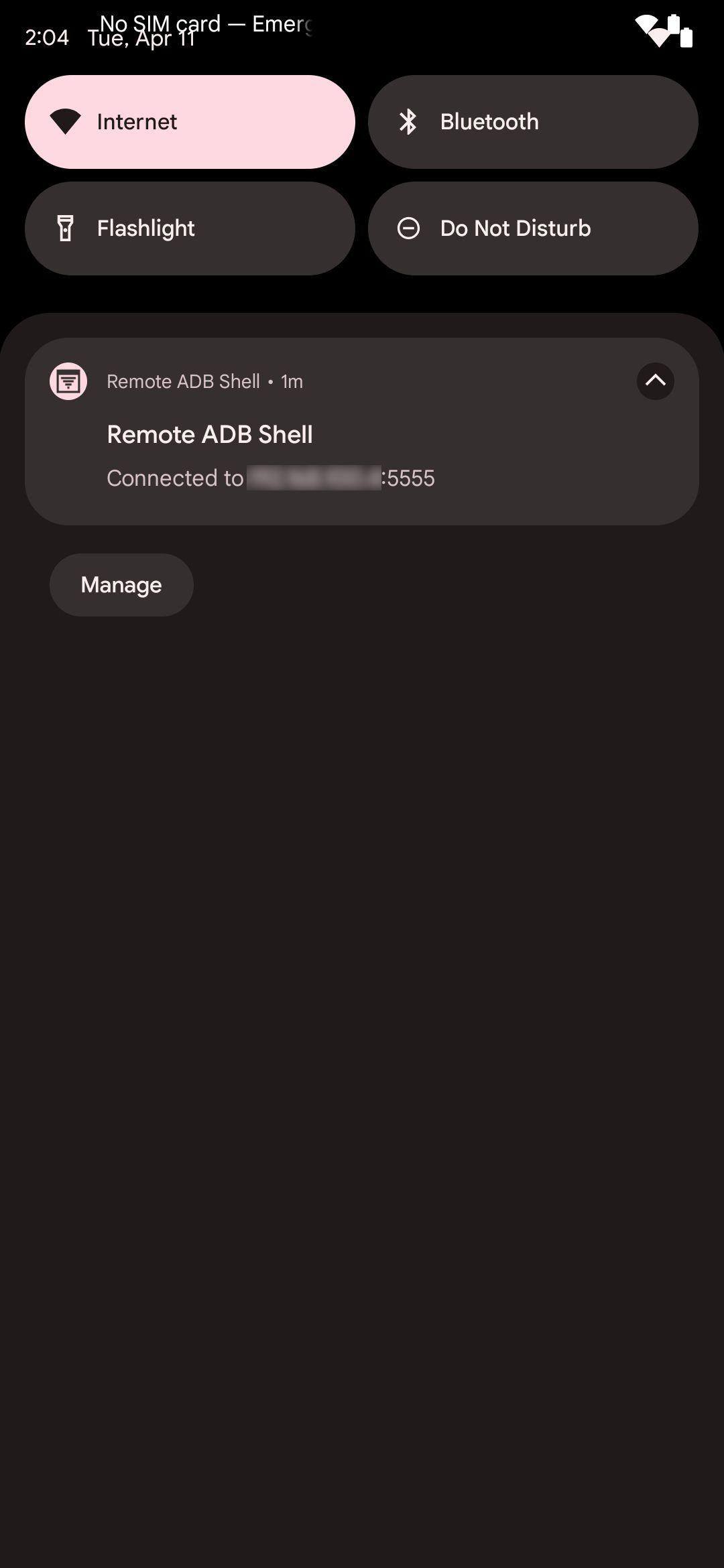 닫기
닫기
이름에서 알 수 있듯이 원격 ADB 셸은 다른 장치를 제어하기 위해 ADB 명령을 실행할 수 있도록 도와줍니다. 구형 adb tcpip 연결 방법을 사용하는 Android 10 이하 기기에 적합한 앱입니다. 기본적으로 대상 장치의 IP 주소와 기본 5555 포트 번호만 있으면 연결할 수 있습니다.
더 좋은 점은 원격 ADB 셸이 동시 장치를 지원하며 Android 앱이 백그라운드에 있을 때에도 연결을 유지한다는 것입니다. 또한 이 앱은 시간과 노력을 절약하기 위해 재사용할 수 있는 15개의 명령 기록을 유지합니다.
다운로드: 원격 ADB 셸 (무료)
휴대폰에서 직접 ADB 사용
컴퓨터 없이도 ADB 명령을 실행할 수 있는 Android 앱이 있다는 사실은 완전히 새로운 차원의 편리함을 가져다 줍니다. 게다가 이러한 앱을 최대한 활용하기 위해 Android 기기를 루팅할 필요가 없습니다. 무선 디버깅은 또한 결함이 있는 USB 케이블에 대해 걱정할 필요가 없다는 것을 의미합니다.
이제 신발끈을 가장 잘 묶어주는 앱을 골라 컴퓨터 없이 ADB 명령을 실행해야 할 때마다 자주 사용하는 옵션으로 설정하세요.